选择操作系统有多个win10的解决方法 win10开机引导有很多win10怎么办
更新时间:2023-11-01 13:49:55作者:zheng
有些用户在开机win10电脑的时候发现电脑的启动引导中有多个win10操作系统,今天小编就给大家带来选择操作系统有多个win10的解决方法,如果你刚好遇到这个问题,跟着小编一起来操作吧。
解决方法:
1.首先 在桌面模式右键单击开始按钮,如下图所示
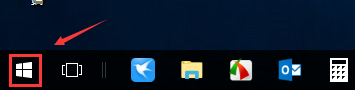
2.进入右键开始菜单,点击运行,如下图所示

3.进入运行,输入msconfig点击确定,如下图所示
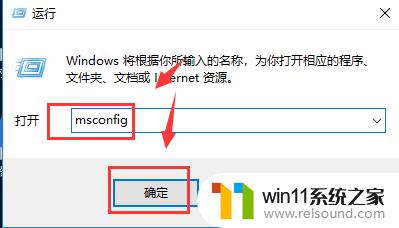
4.进入配置界面,点击引导新选项卡,如下图所示
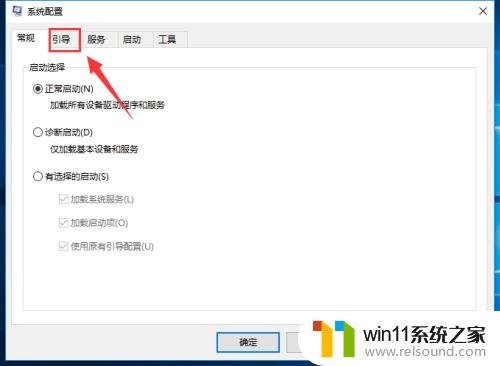
5.找到你要删除的多余显示系统显示项次,点击删除按钮。如下图所示
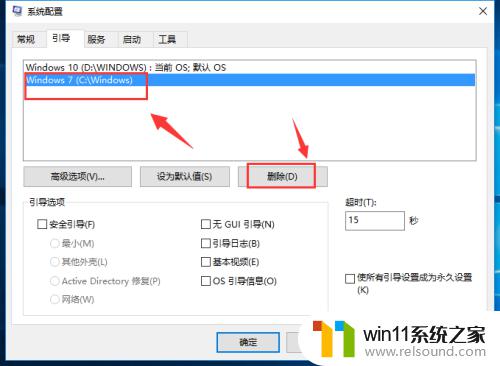
6.删除完成,点击完成按钮,重新启动系统即可,如下图所示
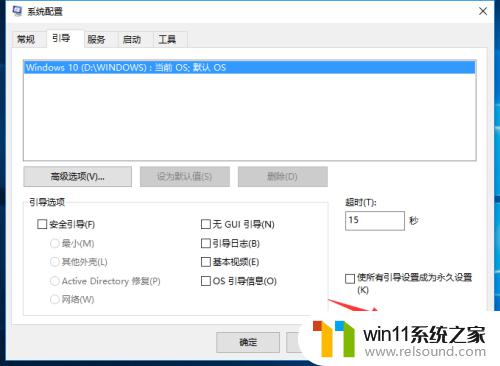
以上就是选择操作系统有多个win10的解决方法的全部内容,还有不懂得用户就可以根据小编的方法来操作吧,希望能够帮助到大家。















